macOS Monterey, vorgestellt auf der WWDC 2021, kam schließlich am 25. Oktober an. Wie bei jedem macOS kann es unentdeckte Fehler enthalten, aber das ist nicht der Grund, warum es während der Installation gelegentlich hängen bleibt. Das System selbst scheint stabil zu sein, wenn Sie Mac-Foren glauben, also haben die Gründe für diesen Fehler mit der Konfiguration Ihres Macs zu tun. Nachfolgend haben wir die häufigsten Gründe aufgelistet, warum Ihr Mac nicht auf Monterey aktualisiert wird.
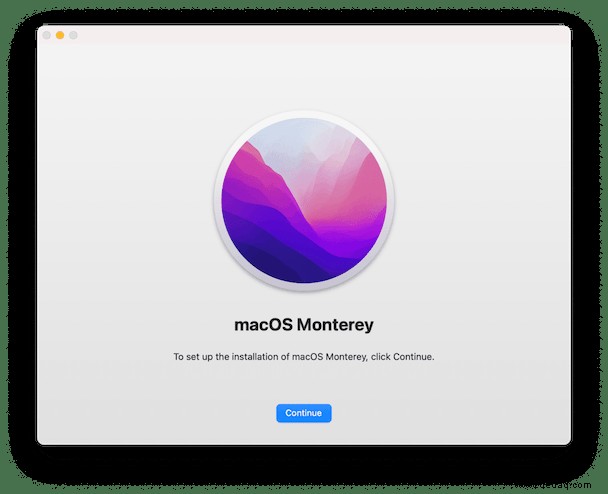
Warum wird mein Mac nicht auf Monterey aktualisiert? Das hängt von der Art der Nachricht ab, die Sie erhalten haben.
- macOS konnte nicht auf Ihrem Computer installiert werden.
- Nicht genügend freier Speicherplatz auf dem ausgewählten Volume.
- Die Installation von macOS kann nicht fortgesetzt werden.
Einige dieser Fehler werden wir jetzt beheben.
macOS Monterey-Download bleibt in der Fortschrittsleiste hängen
Auf dem Update-Bildschirm steht oft „11,73 GB von 11,73 GB heruntergeladen“ oder eine andere Zahl. Sie werden zu der Annahme verleitet, dass der Download noch läuft. Tatsächlich ist es bereits fertig und Ihr Mac überprüft jetzt wahrscheinlich die riesige 12-GB-Datei.
Gib ihm etwas Zeit und wiederhole es
Warten Sie etwas länger, zum Beispiel 15 Minuten oder so. Gehen Sie jetzt zu Ihren Anwendungen und prüfen Sie, ob die Installationsdatei unter den Apps erschienen ist.
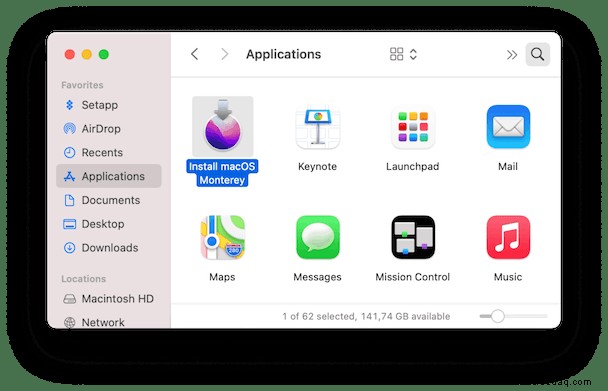
Nicht genügend Speicherplatz, um macOS Monterey zu installieren
Die typische Meldung in diesem Fall wäre:„Auf dem ausgewählten Volume ist nicht genügend freier Speicherplatz vorhanden, um das Betriebssystem zu aktualisieren.“ Ist macOS Monterey wirklich so speicherintensiv?
Während die Installationsdatei 11,73 GB belegt, benötigen Sie mehr als 35 GB mehr Speicherplatz, um das System selbst unterzubringen. Während der ersten Phase der Installation überprüft Ihr Mac den verfügbaren Speicherplatz und bricht die Installation ziemlich oft ab.
Geben Sie Speicherplatz frei, der von Datenmüll belegt ist
CleanMyMac X, eine beliebte Mac-Reinigungs-App, gibt Ihnen Aufschluss darüber, wohin Ihr Festplattenspeicher geht. Sie können mit der kostenlosen Version von CleanMyMac X beginnen und das System-Junk-Tool verwenden.
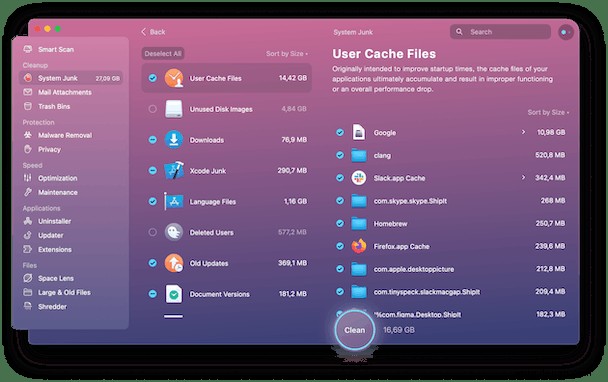
Sie können die kostenlose Version dieses Tools hier herunterladen. In meinem Fall kann ich alte Caches im Wert von etwa 10 GB freigeben, wodurch macOS Monterey potenziell die Installation abschließen sollte.
Oder führen Sie "Speicher optimieren" aus
Optimize Storage, ein integriertes Speicherverwaltungstool, könnte eine weitere Lösung bieten. Der Unterschied zu CleanMyMac X besteht darin, dass letzteres Ihnen hauptsächlich Junk-Dateien anzeigt. Gleichzeitig zeigt Optimized Storage große persönliche Dateien an, die Sie selbst sortieren müssen.
Gehen Sie zum Apple-Menü> Über diesen Mac> Speicher.
Klicken Sie nun auf Verwalten…
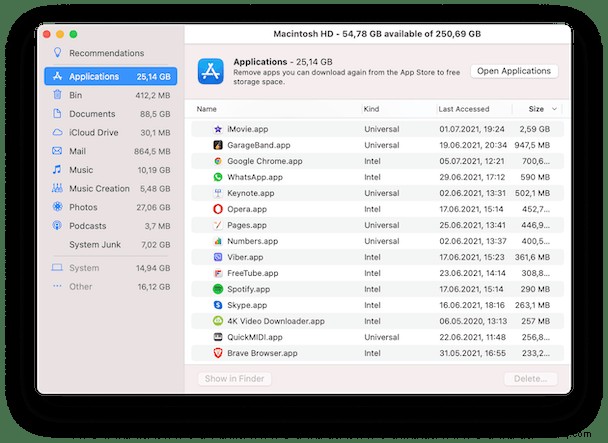
Die Kombination dieser beiden Methoden kann schnell Speicherplatz freigeben, wenn macOS Monterey nicht installiert wird.
macOS-Update kann nicht installiert werden
Manchmal sehen Sie eine Meldung, die Ihnen sagt:„Die Installation von macOS kann nicht fortgesetzt werden.“
Überprüfen Sie Ihre Internetverbindung
Eine schlechte Internetverbindung ist ein Grund dafür. Stellen Sie Ihren Mac näher an den Wi-Fi-Router heran – er benötigt eine ununterbrochene Verbindung, um Bibliotheken mit großen Dateien herunterzuladen.
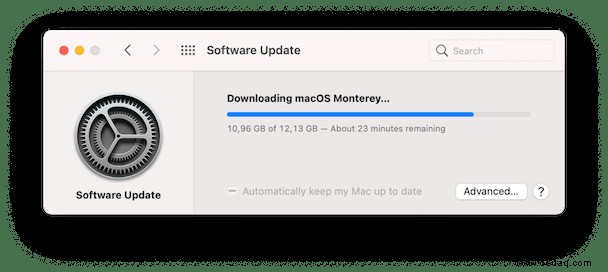
Ein macOS-Download wird nicht fortgesetzt, während sich Ihr Laptop im Ruhezustand befindet. Verhindern Sie, dass Ihr Mac in den Ruhezustand versetzt wird:Gehen Sie zu Systemeinstellungen> Akku und ändern Sie die Einstellung für „Display ausschalten nach“ vorübergehend auf „Nie“.
macOS Monterey-Download schlägt fehl
Wenn Sie dies lesen, nachdem macOS offiziell veröffentlicht wurde, finden Sie das Update im Mac App Store. Eine weitere Option ist die Verwendung von Über diesen Mac> Übersicht> Software-Updates.
Laden Sie es im Mac App Store herunter
Geben Sie einfach macOS Monterey in die Suchleiste ein.
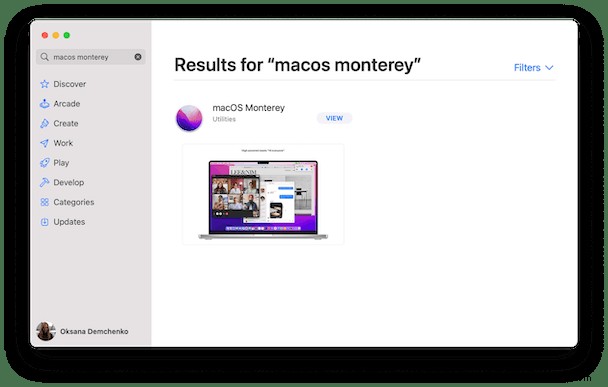
Hat nicht funktioniert?
Versuchen Sie, die Schritte im abgesicherten Modus zu wiederholen
Der abgesicherte Modus schaltet einige Standardprozesse aus, die die Installation durcheinander bringen könnten.
Fahren Sie Ihren Mac herunter und warten Sie 10 Sekunden.
Drücken Sie die Power-Taste und halten Sie die Umschalttaste gedrückt.
Lassen Sie die Taste los, wenn das Anmeldefenster erscheint.
Rufen Sie im abgesicherten Modus den Mac App Store auf und versuchen Sie erneut, das Update herunterzuladen.
Andere Fehlermeldungen, wenn macOS Monterey nicht installiert wird
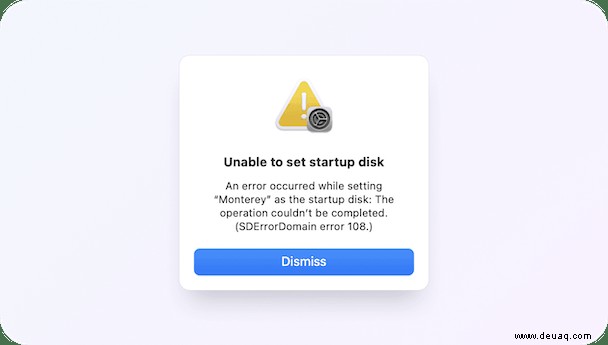
- macOS Monterey kann nicht auf Macintosh HD installiert werden.
- Das Update konnte nicht personalisiert werden. Bitte versuche es erneut.
- Bei der Vorbereitung der Installation ist ein Fehler aufgetreten. Versuchen Sie erneut, diese Anwendung auszuführen.
Meldungen dieser Art können aus mehreren Gründen auftreten:
- Ihr Mac verhindert das Booten von einem externen Laufwerk.
- Sie haben das Startvolume Ihres Mac gelöscht.
- Ihr Startlaufwerk ist im falschen Format formatiert.
macOS-Wiederherstellung ausführen
Auf einem Mac mit Intel-Prozessor
Klicken Sie auf das Apple-Logo-Menü und wählen Sie Neu starten.
Halten Sie Befehlstaste + R gedrückt, wenn Ihr Mac neu gestartet wird.
Warten Sie, bis das Fenster „macOS-Dienstprogramme“ angezeigt wird.
Auf einem M1-Mac
Klicken Sie auf das Apple-Logo und wählen Sie „Herunterfahren“.
Halten Sie die Ein-/Aus-Taste gedrückt, bis „Startoptionen werden geladen“ angezeigt wird
Wählen Sie „Optionen“> „Fortfahren“.
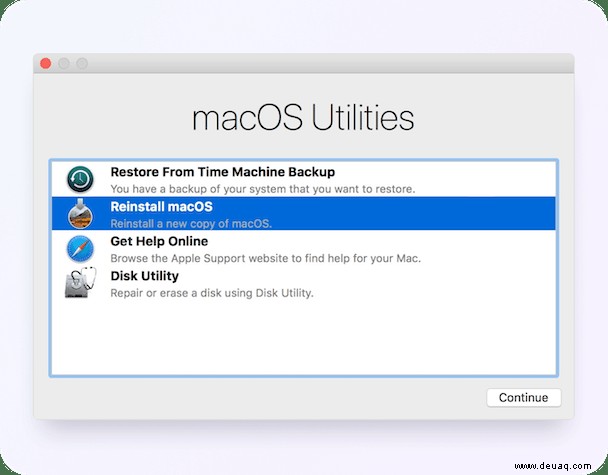
Wenn Sie auf macOS neu installieren klicken, lädt Ihr Mac das letzte funktionsfähige System, das Sie auf diesem Mac hatten.
Andere Optionen, die Sie in diesem Menü haben:
Wenn Sie Ihr System nicht von einem externen Laufwerk laden können
Wenn Sie versuchen, die macOS-Installation von einem bootfähigen USB-Stick auszuführen und es fehlschlägt, überprüfen Sie den Abschnitt Dienstprogramme in der oberen Menüleiste.
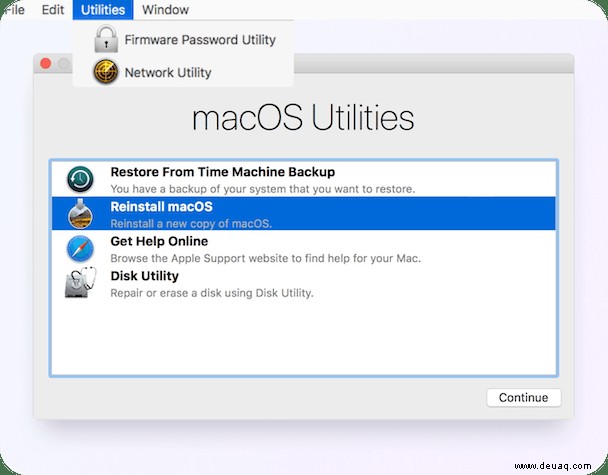
Dort finden Sie das Startup Security Utility. Verwenden Sie diesen Bereich, um „Starten von Wechselmedien zulassen“. Starten Sie dann Ihren Mac im Wiederherstellungsmodus mit angeschlossenem bootfähigem USB neu.
Wenn Sie die „personalisierte“ Fehlermeldung erhalten
In diesem vorherigen Menü haben Sie auch Zugriff auf das Terminal. Verwenden Sie dieses Befehlszeilentool, um Ihr Kennwort zurückzusetzen. Das Problem scheint auf der Ebene Ihres Kontos blockiert zu sein. Der Fix erfordert das Zurücksetzen des Systemkennworts.
- Terminal öffnen.
- Geben Sie
resetpasswordein - Drücken Sie die Eingabetaste
- Genau dort, im Festplatten-Dienstprogramm, können Sie Ihren Mac löschen, wenn Sie eine Neuinstallation versuchen. Für alle Fälle erinnern wir Sie daran, alle Ihre Daten zu sichern.
Wenn Sie Ihren Mac löschen, lassen Sie ihn als APFS formatiert
Warum gibt es immer Probleme mit meinem Mac?
Wenn Sie sich mit Ihrem Mac oft in Fehlersuchschleifen verfangen, wenn Sie sich mit Software, Speicher usw. befassen, ist hier ein Tool, das Sie vielleicht installieren möchten.
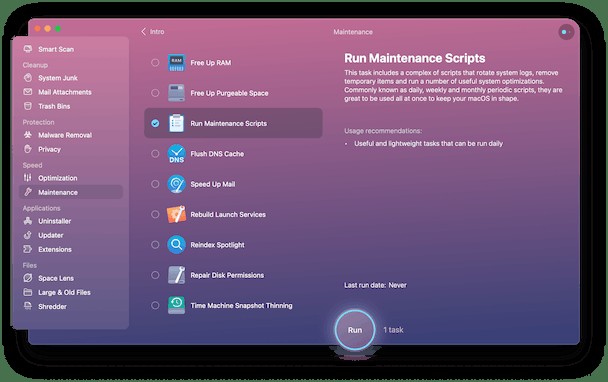
CleanMyMac X von MacPaw ist ein universeller Problemlöser für Mac. Diese App ist von Apple notariell beglaubigt. Damit können Sie:
- Finden Sie versteckten Platz, der von Junk belegt ist.
- Apps und Browserviren entfernen.
- Speicher optimieren.
Insgesamt gibt es 49 Instrumente, um verschiedene Probleme zu beheben, die typischerweise auf dem Mac auftreten. Probieren Sie es aus und laden Sie eine kostenlose Version vom Entwickler herunter.
Dies war unsere Anleitung zur Fehlerbehebung für all die Situationen, in denen Ihr Mac nicht auf Monterey aktualisiert wird. Denken Sie daran, dass Sie mit dem macOS-Wiederherstellungsprogramm jederzeit zur vorherigen Version von macOS zurückkehren können. Wir haben oben erklärt, wie man es benutzt. Viel Spaß mit dem neuen macOS Monterey!